
استخدام مصادقة الاتحاد باستخدام Google Workspace في Apple Business Manager
تكوين عملية مصادقة الاتحاد
في Apple Business Manager
 ، سجِّل الدخول من خلال مستخدم يتمتع بدور "المسؤول" أو "مدير الأفراد".
، سجِّل الدخول من خلال مستخدم يتمتع بدور "المسؤول" أو "مدير الأفراد".اضغط على اسمك أسفل الشريط الجانبي، ثم اضغط على "تفضيلات"
 ، ثم اضغط على "الحسابات"
، ثم اضغط على "الحسابات"  .
.بجوار "مصادقة الاتحاد"، اضغط على "تحرير"، ثم اختر Google Workspace، ثم اضغط على "اتصال".
اضغط على "تسجيل الدخول باستخدام Google"، وأدخل معلومات مسؤول Google Workspace، ثم اضغط على "التالي".
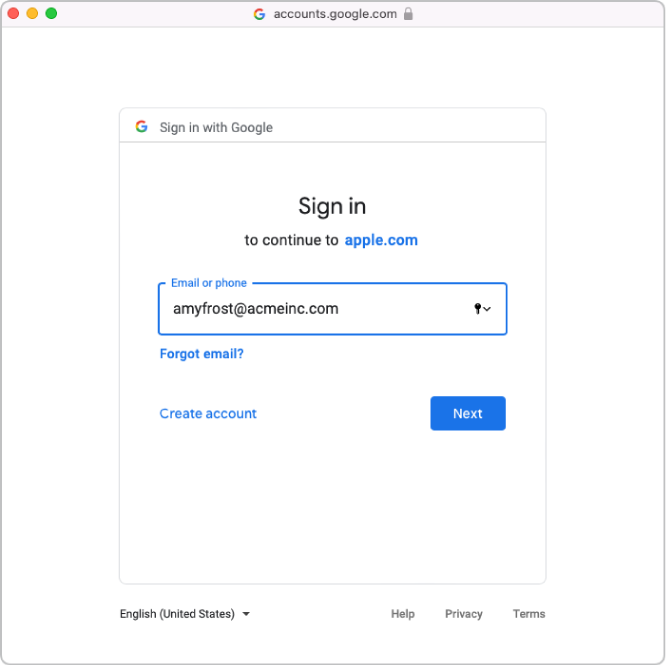
أدخل كلمة السر الخاصة بالحساب، ثم اضغط على "التالي".
إذا لزم الأمر، فراجع قائمة النطاق التي تم التحقق منها تلقائيًا وأي نطاقات متعارضة.
اقبل الشروط والأحكام، ثم تحقق مما يلي:
عرض تقارير التدقيق لنطاقك في G Suite
عرض النطاقات المتعلقة بعملائك
راجع معلومات حول المستخدمين في النطاق.
اضغط على، "متابعة"، ثم اضغط على "تم".
قد لا تتمكن في بعض الحالات من إضافة نطاقك. وفيما يلي الأسباب الشائعة:
عدم امتلاك حساب مسؤول Google Workspace المستخدم الإذن اللازم لإضافة نطاقات.
عدم صحة اسم المستخدم أو كلمة السر من الحساب في الخطوة 4 أو 5.
قمت أنت أو مسؤول Google Workspace آخر بتعديل السمات الافتراضية.
تشغيل مصادقة الاتحاد
إذا كنت تعتزم المزامنة مع Google Workspace، فيجب عليك تشغيل مصادقة الاتحاد قبل المزامنة.
في Apple Business Manager
 ، سجِّل الدخول من خلال مستخدم يتمتع بدور "المسؤول" أو "مدير الأفراد".
، سجِّل الدخول من خلال مستخدم يتمتع بدور "المسؤول" أو "مدير الأفراد".اضغط على اسمك أسفل الشريط الجانبي، ثم اضغط على "تفضيلات"
 ، ثم اضغط على "الحسابات"
، ثم اضغط على "الحسابات"  .
.يرجى الضغط على "تحرير" في قسم "النطاقات"، ثم تشغيل مصادقة الاتحاد للنطاقات التي أضيفت بنجاح إلى Apple Business Manager.
قد يستغرق تحديث جميع الحسابات بعض الوقت.
اختبار مصادقة الاتحاد
يمكنك اختبار اتصال مصادقة الاتحاد بعد تنفيذ المهام التالية:
إكمال الاتصال بنطاقك والتحقق منه بنجاح.
إكمال عملية التحقق من عدم وجود تعارضات في اسم المستخدم.
تحديث التنسيق الافتراضي لـ Apple ID المُدار.
ملاحظة: لا يمكن لحسابات لديها صلاحيات "المسؤول" أو "مدير الأفراد" تسجيل الدخول باستخدام مصادقة الاتحاد، لكن يمكنهم فقط إدارة عملية تمكين الاتحاد.
في Apple Business Manager
 ، يرجى تسجيل الدخول باستخدام حساب.
، يرجى تسجيل الدخول باستخدام حساب.إذا تم العثور على اسم المستخدم الذي تم تسجيل الدخول به، فستظهر شاشة جديدة توضح تسجيلك الدخول باستخدام حساب موجود في نطاقك.
يرجى الضغط على "متابعة"، وإدخال كلمة السر الخاصة بالمستخدم، ثم الضغط على "تسجيل الدخول".
يرجى تسجيل الخروج من Apple Business Manager.
ملاحظة: لا يمكن للمستخدمين تسجيل الدخول إلى iCloud.com إلا إذا تم تسجيل الدخول أولاً باستخدام Apple ID المُدار على جهاز Apple آخر.